修图匠“Photoshop教程:打造梦幻般的风景照片(图)”Photoshop图文教程内容:
作者:mengchun0103 出处:![]()
本教程主要用Photoshop给一张风景照片制作成梦幻般的效果,绚丽的色彩给人很好的视觉冲击,希望可以给大家带来一些方法和思路.大家多多支持,大家在做作业的时候可以自由发挥,在教程中有什么问题可以跟帖提问.
效果图:

原图:

1.打开文件,复制一层,将“图层”混合模式改为“柔光”,效果图:

2.新建一个“渐变映射”调整图层,设置如下,混合模式为“柔光”,小溪对面我不想改变,就去涂抹蒙版。效果与蒙版如下;
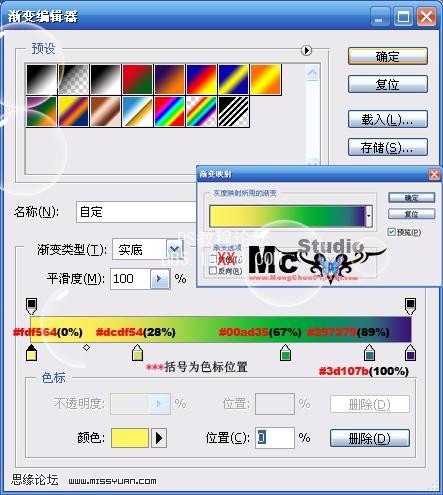

3.新建一个“曲线”调整图层,设置如下,蒙版只有木桥部分不改变,其他部分改变。效果如下图:
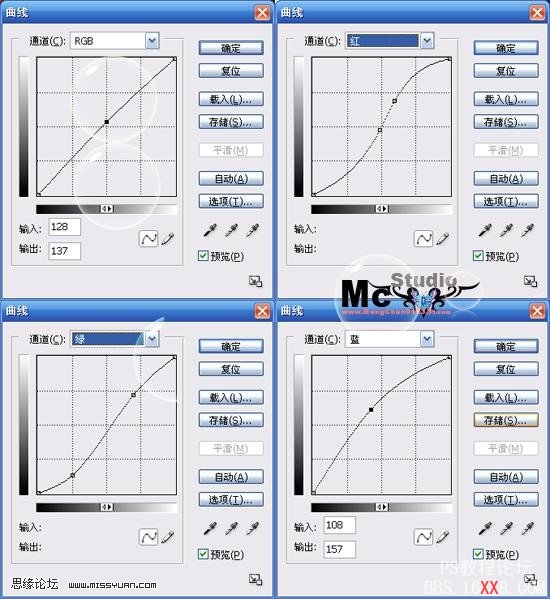

4.新建一个“照片滤镜”调整图层,参数如下:

5.新建一个“亮度/对比度”调整图层,参数如下:

6.盖印图层,将“图层”混合模式改为“柔光”,效果图:

7.新建一个“曲线”调整图层,设置如下,
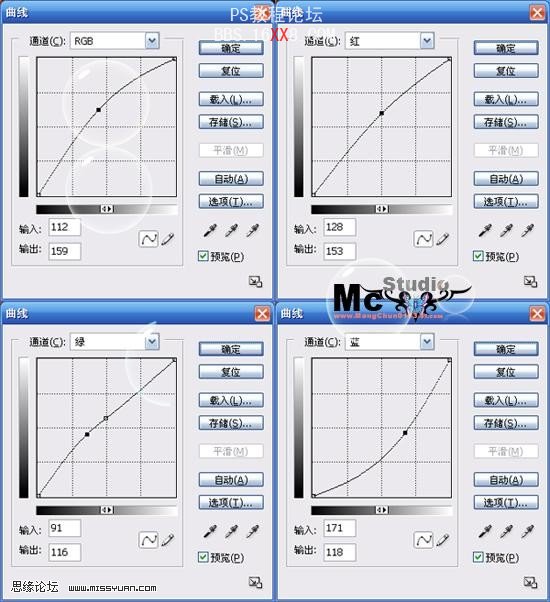
8.盖印图层,高反差保留,半径10,将“图层”混合模式改为“柔光”,不透明度:73%,效果图:


 作者:mengchun0103 出处:
作者:mengchun0103 出处:本教程主要用Photoshop给一张风景照片制作成梦幻般的效果,绚丽的色彩给人很好的视觉冲击,希望可以给大家带来一些方法和思路.大家多多支持,大家在做作业的时候可以自由发挥,在教程中有什么问题可以跟帖提问.
效果图:

原图:

1.打开文件,复制一层,将“图层”混合模式改为“柔光”,效果图:

2.新建一个“渐变映射”调整图层,设置如下,混合模式为“柔光”,小溪对面我不想改变,就去涂抹蒙版。效果与蒙版如下;
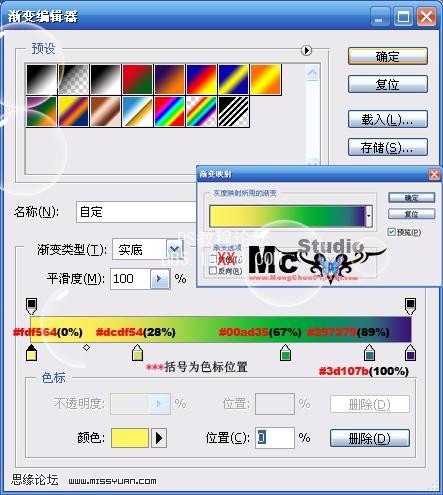

3.新建一个“曲线”调整图层,设置如下,蒙版只有木桥部分不改变,其他部分改变。效果如下图:
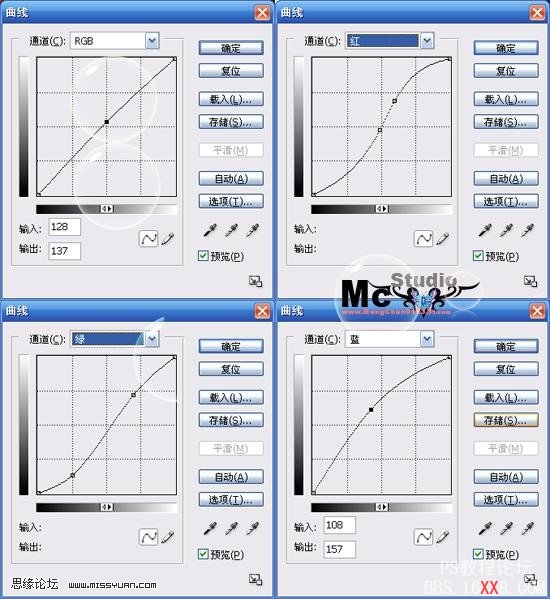

4.新建一个“照片滤镜”调整图层,参数如下:

5.新建一个“亮度/对比度”调整图层,参数如下:

6.盖印图层,将“图层”混合模式改为“柔光”,效果图:

7.新建一个“曲线”调整图层,设置如下,
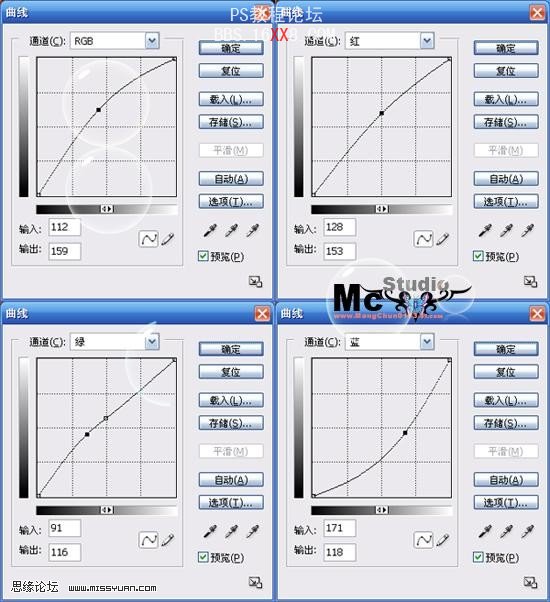
8.盖印图层,高反差保留,半径10,将“图层”混合模式改为“柔光”,不透明度:73%,效果图:



